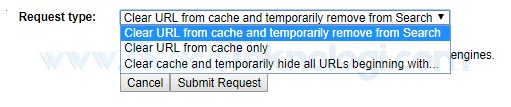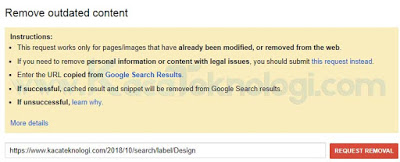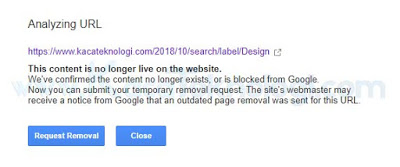Isi
sembunyikan
Cara Menghapus Link di Google Search Console
Setiap kali kita submit artikel ke Google Search Console maka artikel tersebut akan dirayapi oleh Google. Jika setelah dirayapi dan berhasil terindeks oleh Google maka url atau artikel tersebut akan muncul pada pencarian Google atau SERP (Search Engine Result Page). Namun terkadang yang namanya manusia pasti pernah melakukan kesalahan juga ketika ingin submit artikel sehingga yang seharusnya muncul pada pencarian Google adalah artikel kita dan ini yang muncul adalah broken link atau link rusak yang disebabkan karena kesalahan kita dalam pengetikkan url.
Baca Juga : Meningkatkan Kecepatan Website – Mengatasi Leverage Browser Caching pada WordPress dan Blogger
Menghapus link atau url dari Google Search Console sangatlah mudah. Di mana kita bisa menggunakan Google Search Console Removal URLs, , Robots.txt File, dan Google Remove Outdated Content. Anda tidak perlu menggunakan semua cara tersebut namun anda bisa pilih cara mana yang ingin anda gunakan.
Dampak Buruk Broken Link atau Link Rusak
Sebelumnya jika anda ketahui bahwa link rusak atau broken link tadi dapat menyebabkan dampak negatif bagi kesehatan situs anda. Google akan mendeteksi bahwa situs anda memiliki kesehatan yang buruk dan bisa saja page rank situs anda menjadi turun.
Oleh karena itu anda harus perhatikan dan lebih hati-hati lagi dalam submit artikel agar tidak ada kesalahan pada situs anda. Anda juga tidak perlu khawatir karena artikel ini akan membahas tentang Cara Menyembunyikan atau Menghapus Url dari Google Search Console secara lengkap.
Cara Mengatasi Salah Submit Artikel dan Menghapusnya pada Google Search
Google sendiri sudah menyediakan fitur untuk menghapus link atau url yang dapat menyebabkan kesehatan situs anda menjadi buruk. Oleh karenanya kita bisa memanfaatkan fitur dari Google ini.
1. Mengatasinya dengan Google Search Console Removal URLs
Menghapus atau memblokirnya menggunakan Removal URLs membuat Google untuk berhenti dalam merayapi halaman dan tidak akan memunculkannya lagi dalam pencarian Google. Jika anda ingin menghapus url atau halaman yang bermasalah hal ini bisa dilakukan dengan mengakses Google Search Console terlebih dahulu. Perhatikan langkah-langkahnya…
Kemudian anda bisa paste link halaman yang ingin dihapus dan klik Continue.
Anda akan diberikan 3 pilihan utama antara lain :
Klik Submit Request dan nanti akan muncul keterangan seperti gambar di bawah. Tunggu saja beberapa hari untuk memberi waktu Google dalam memblokir URL.
- Masuk ke Google Search Console Removal URLs.
- Setelah itu pilih properti (situs) atau buat properti jika tidak ada.
- Pada menu Remove URLs anda bisa klik tombol yang bertuliskan Temporarily Hide (sesuai dengan bahasa yang digunakan).
- Baca Juga :
- Cara Mempercepat Loading Iklan Google Adsense di Blog dengan Lazy Load Adsense
- Cara Membuat Link Aktif Pada Komentar Blogger Untuk Mendapatkan Backlink
- Inilah Cara Ping Artikel atau Submit Url Anda Agar Cepat Terindex Google Menggunakan Google Ping
- Membersihkan cache URL dan menghilangkannya sementara dari hasil pencarian.
- Hanya membersihkan URL dari cache saja.
- Membersihkan cache dan sembunyikan sementara semua URL dengan awalan URL yang Anda masukkan.
2. Menghapus URL Menggunakan Robots.txt
Langkah ini adalah langkah yang harus dilakukan dengan hati-hati sekali karena kesalahan sedikit saja bisa berakibat fatal bagi situs anda. Robots.txt dapat memerintah Search Console dalam merayapi URL atau halaman yang terdapat pada situs anda. Oleh karenanya jika anda memasukkan perintah yang salah di dalamnya bisa saja Search Console tidak akan crawling situs anda lagi.
Berikut merupakan cara untuk memblokir URL menggunakan Robots.txt :
- Masuk ke dasbor Blogger.
- Klik Setelan → Preferensi Penelusuran → klik aktifkan pada robots.txt khusus dan masukkan kode di bawah.
- Ganti tulisan merah di atas dengan URL halaman yang ingin diblokir. Anda juga bisa mengganti link sitemap yang berwarna biru di atas dengan link sitemap situs anda.
- Klik Simpan Perubahan.
User-agent: *
Allow: /
Disallow: /search
Disallow: /URL-halaman-situs-anda/
Sitemap: https://www.kacateknologi.com/sitemap.xml
Allow: /
Disallow: /search
Disallow: /URL-halaman-situs-anda/
Sitemap: https://www.kacateknologi.com/sitemap.xml
3. Menghapusnya Menggunakan Google Remove Outdated Content
Google juga menyediakan cara lain selain Removal URLs yaitu Remove Outdated Content. Caranya masih sama seperti cara yang sebelumnya hanya saja ada sedikit perbedaan dengan Removal URLs. Perbedaanya adalah cara ini hanya bisa dilakukan pada halaman / gambar yang sudah dihapus pada situs anda. Sebagai contoh anda memiliki sebuah artikel kemudian anda menghapusnya namun link artikel tersebut masih saja dirayapi oleh Google, maka anda bisa menggunakan cara ini untuk menghapus secara total. Adapun langkah-langkahnya adalah sebagai berikut :
- Masuk ke Google Remove Outdated Content.
- Ketikkan URL yang akan dihapus kemudian klik Request Removal.
- Klik Request Removal lagi untuk konfirmasi bahwa anda benar-benar ingin menghapus URL anda.
- Tunggu saja beberapa hari sampai Google benar-benar menghapusnya.
Dari semua cara di atas silakan anda bisa gunakan cara yang paling anda sukai. Namun saran saya demi mencegah hal-hal yang tidak diinginkan anda bisa gunakan cara pertama dan ketiga saja dibandingkan menggunakan cara kedua. Meskipun cara kedua jika dilakukan dengan benar tidak akan berdampak buruk namun alangkah baiknya kita menggunakan fitur yang disediakan Google saja dalam Search Console nya. Search Console inilah sebenarnya yang mengatur dalam perayapan dan pengindeksan suatu halaman dalam situs web.
Silakan berkomentar jika anda masih bingung dan anda bisa berlangganan melalui widget yang tersedia untuk mendapatkan informasi terbaru dari KacaTeknologi.com